发布时间:2016-09-27 14: 30: 21
我们打开FL Studio编曲软件会发现界面中有好多的菜单和窗口,这些窗口每个都有其单独的功能。今天小编主要给大家详细讲解下FL Studio水果软件的五大常用按钮。
1、首先我,我们双击桌面的水果图标打开其软件,进入其开始界面,如下图:
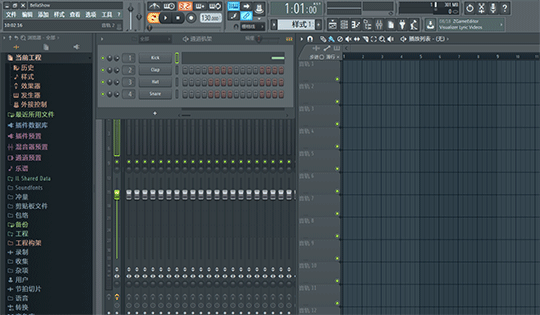
2、然后,我们找到今天主要讲解的五大按钮所在的区域,见下图:
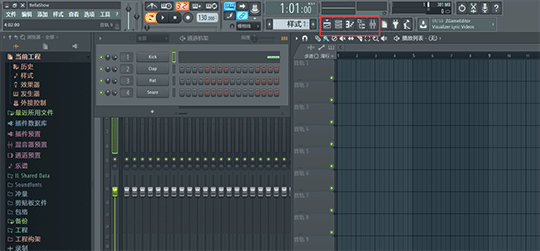
3、我们把鼠标放在框中左一按钮上,在左上方的属性栏中会显示其名称,此刻显示“查看播放列表”具体操作可见图:

点击该按钮,出现如下图界面,这里我们会发现其实这个按钮就相当于混音器,我们可以在这里排列音频的顺序进行混音。快捷键是“F5”。
4、点击第二个按钮,在左上方属性栏中显示其名称为“查看通道机架”,快捷键为“F6”。操作见下图:
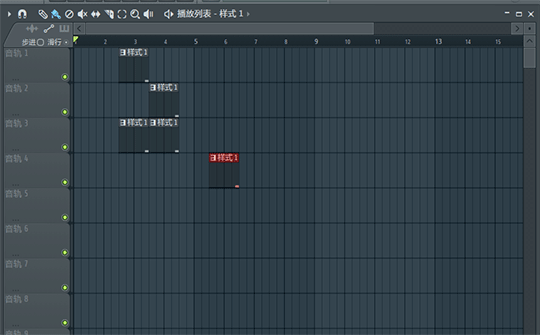
5、点击第三个按钮,在左上方的属性栏中显示其名称为“查看钢琴窗”,快捷键为“F7”。在出现的钢琴键窗口中我们可以自由的缩放其大小。详细的操作见下图:
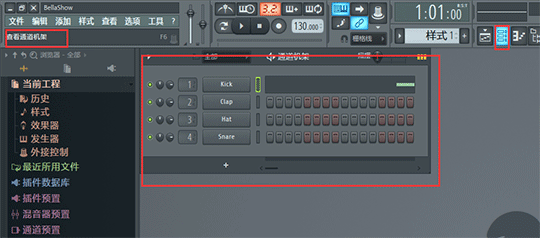
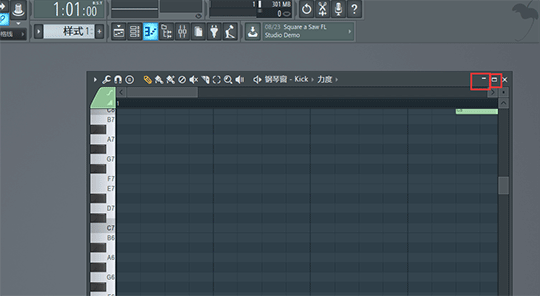
6、点击第四个按钮,其名称显示为“查看浏览器/插件浏览器”,我们会发现它可以很好的用来管理左边菜单,能很好的控制使用界面的大小。快捷键为“F8”
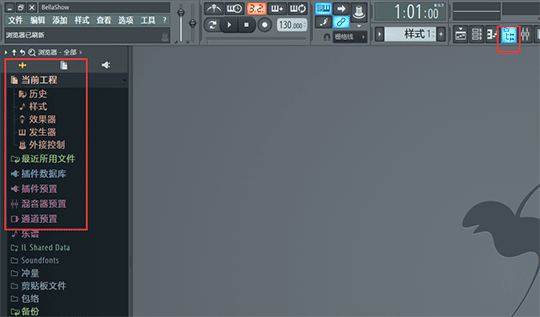
7、点击第五个按钮,其名称显示为“查看混音器”,其实它就相当一个调音台,快捷键为“F9”详细操作见下图:
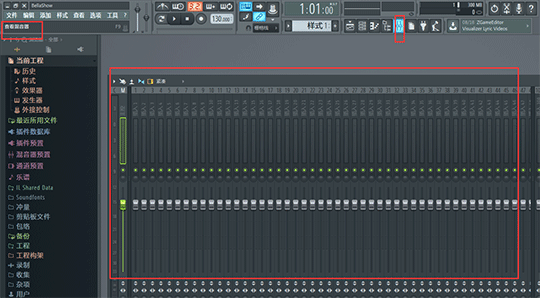
展开阅读全文
︾